تنظیم فاصله بین خطوط و پاراگراف در ورد

در این مقاله از سایت روزنامه جدید، قصد داریم به چگونگی انجام تنظیم فاصله بین خطوط و پاراگراف در ورد بپردازیم.
نرم افزار ورد یکی از پرکاربردترین نرم افزارهای ویرایش متنی است.
از این نرم افزار برای نوشتن انواع داکیومنت، مقاله و تحقیق استفاده میشود.
در این راستا، در هر داکیومنتی باید ساختار مخصوص به آن را رعایت کنیم.
یکی از نکات اصلی در این ساختارهای متنی، فاصله بین خطوط و پاراگراف در ورد میباشد.
از این رو در ادامه، چگونگی انجام این کار را به صورت مرحله به مرحله مورد بررسی قرار خواهیم داد.
چگونگی تنظیم فاصله بین خطوط و پاراگراف در ورد
در بخش هدر نرم افزار ورد، گزینههای مختلفی وجود دارد.
برای تنظیم فاصله بین خطوط و پاراگراف در ورد نیاز است که به بخش Home وارد شوید.
حال در بخش Home، بخش Paragraph به صورت شکل زیر، قابل مشاهده میباشد.

بخش تنظیمات پاراگراف
در این بخش از نرم افزار ورد، میتوانیم تنظیمات مربوط به فاصله خطوط و پاراگرافها را انجام دهیم.
تنظیم فاصله بین خطوط در ورد
در ابتدا به بررسی چگونگی تغییر فاصله بین خطوط میپردازیم.
برای انجام این کار، به مانند تصویر زیر، مثلث کنار گزینه مشخص شده را کلیک میکنیم.
یک منو آبشاری برای ما ظاهر خواهد شد.

تنظیم فاصله بین خطوط
در این بخش، میتوانید بر اساس دستورالعمل مخصوص به قالب داکیومنت خود، تنظیمات مربوط به فاصله بین خطوط را با انتخاب اعداد مدنظر خود تغییر دهید.
برخی مطالب پیشنهادی
تنظیم فاصله بین پاراگرافها در ورد
برای این که بتوانید فاصله بین پاراگرافها را تغییر دهید، در همان بخش Paragraph، بر روی گزینه نشان داده شده در شکل زیر کلیک نمایید.
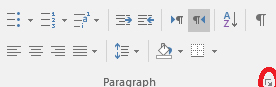
تنظیم فاصله بین پاراگرافها
با زدن این گزینه که به رنگ قرمز در تصویر نشان داده شده است، یک صفحه به صورت شکل زیر برای ما ظاهر خواهد شد.

صفحه انجام تنظیمات
در این صفحه، در بخش Spacing، میتوانید فاصله یک پاراگراف را در دو حالت تنظیم کنید.
این دو حالت یکی به صورت فاصله پاراگراف فعلی با پاراگراف قبلی یعنی گزینه Before میباشد.
حالت دیگر نیز به صورت فاصله پاراگراف فعلی با پاراگراف بعدی یعنی گزینه After میباشد.
در هر یک از این دو گزینه، با تغییر مقادیر عددی، میتوانید فاصله پاراگراف فعلی را با هر یک از پاراگرافهای قبلی و بعدی تنظیم نمایید.
در این جا، واحد اندازهگیری pt میباشد.
این واحد اندازهگیری، یک واحد مخصوص به نرم افزار ورد میباشد.
در نظر داشته باشید که میتوانید تنظیمات انجام شده را برای همه پاراگرافها نیز اعمال کنید.
برای انجام این کار به مانند تصویر زیر، گزینه Set As Default را انتخاب نمایید.
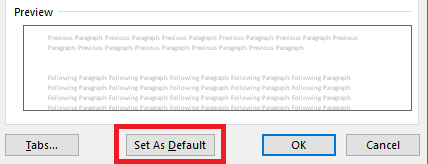
در نهایت دکمه Ok را زده و پروسه انجام تنظیمات را نهایی نمایید.
بدین ترتیب توانستید عملیات تنظیم فاصله بین خطوط و پاراگراف در ورد را با موفقیت دنبال نمایید.
در مطالب بعدی از سایت روزنامه جدید، جزئیات بیشتری از نحوه اعمال تنظیمات در ورد را برای شما بازدیدکنندگان گرامی ارائه خواهیم نمود.
مشاوره و کمک در انجام داکیومنت
اگر در کار کردن با نرم افزار ورد و نوشتن داکیومنت مشکل دارید و یا از وقت کافی برای انجام این کار برخوردار نیستید، میتوانید از طریق راههای ارتباطی زیر با ما تماس گرفته و درخواست مشاوره و کمک نمایید.
ارتباط در تلگرام
تگ ها انجام پروژهتحقیقداکیومنتمایکروسافت وردمقالهنوشتن داکیومنتنوشتن متنورد



















0 دیدگاه در “تنظیم فاصله بین خطوط و پاراگراف در ورد”